Používání webu
Otevřete na Rutube video, které chcete stáhnout. Zkopírujte odkaz na video z adresního řádku prohlížeče.
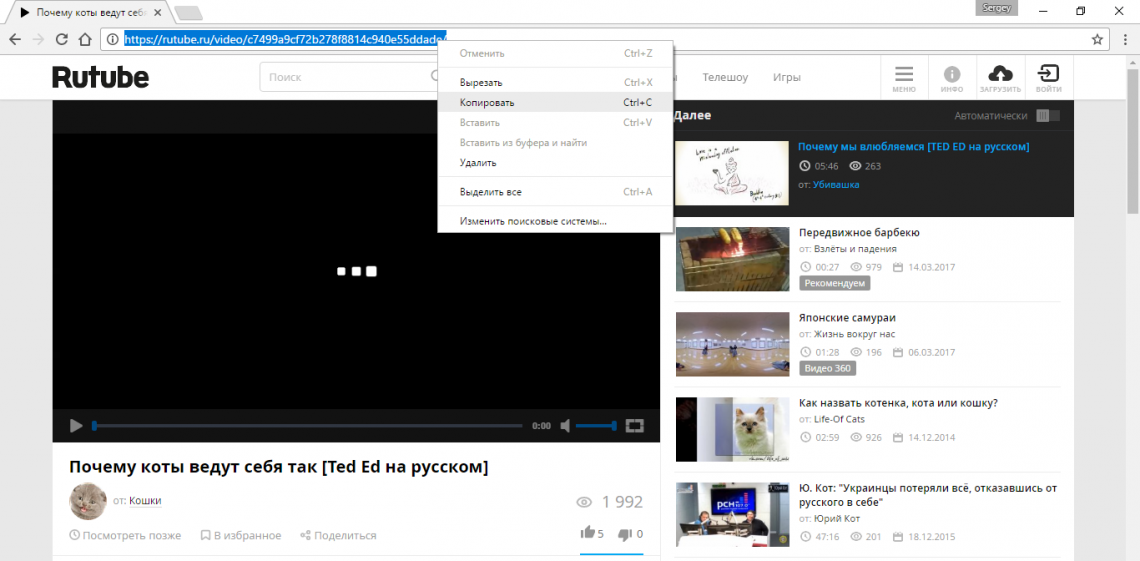
Přejděte na stránky ktak.ru. Do příslušného pole vložte odkaz na video a v rozevíracím seznamu napravo vyberte položku Rutube.
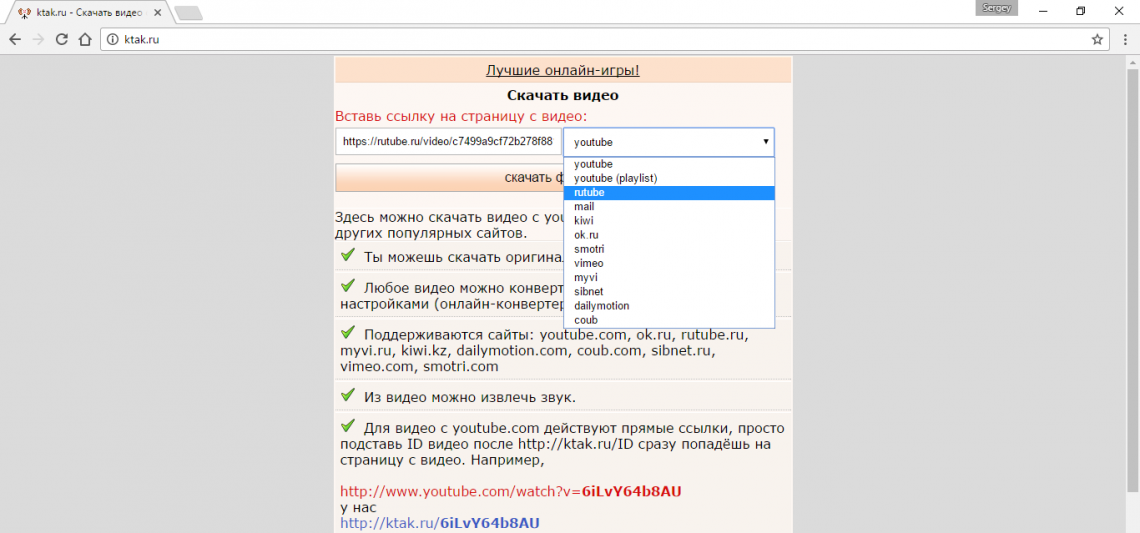
Klikněte na “Stáhnout soubor”, při předání služby vás požádá o zadání captcha. Vyberte formát a kvalitu staženého videa. Je lepší nechat “originál” pro maximální kvalitu.
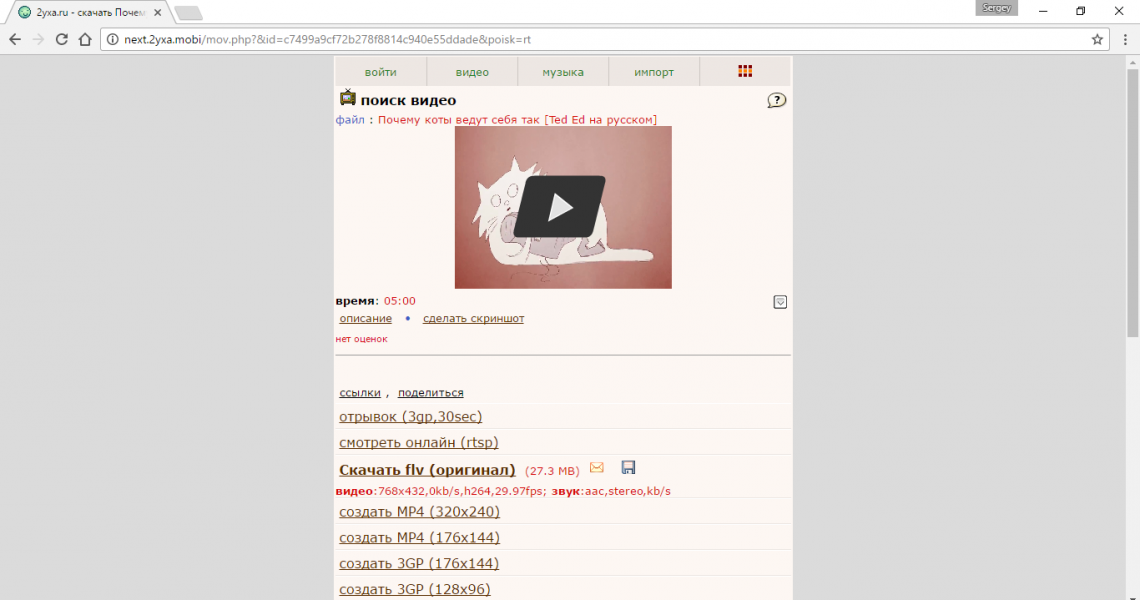
Teď musíme trochu počkat. Služba si stáhne video a připraví se na stažení. Po dokončení procesu se zobrazí “Připraveno soubor”.
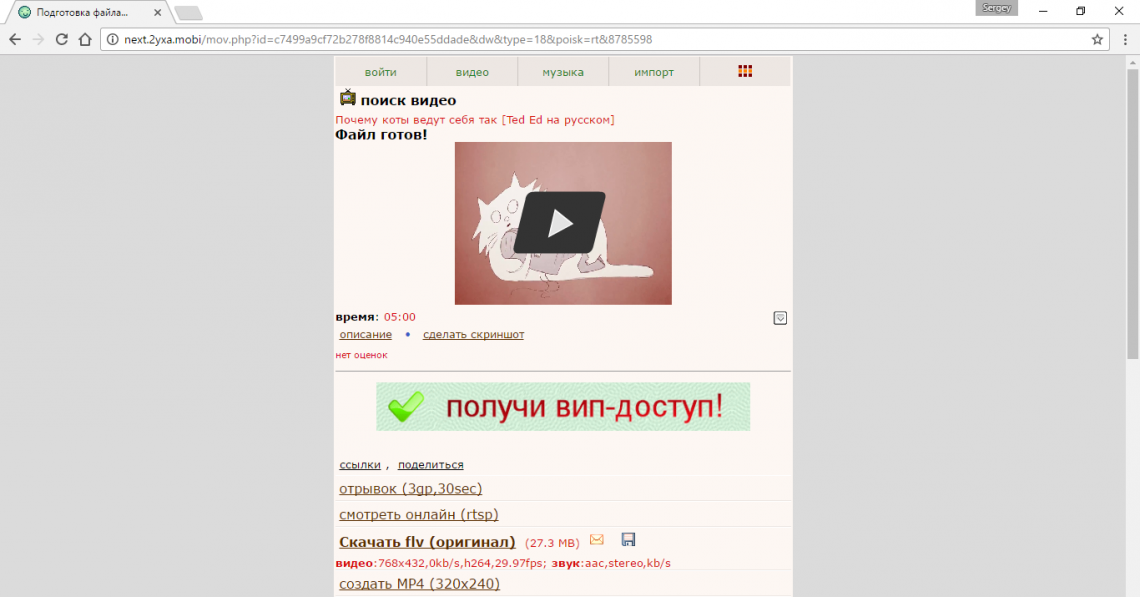
Klikněte na “Stáhnout” a počkejte, dokud nebude video načtené do počítače.
Můžete sledovat video v každém přehrávači, který podporuje vybraný formát. Máme rádi VLC Player, protože je zdarma, bez reklamy, na open source a běží na všech běžných operačních systémech, včetně Windows, MacOS, Linux, Android a iOS.
Používání webu a přehrávače VLC Player
VLC Player je také dobrý v tom, že může samostatně převádět video stream a uložit jej do počítače jako soubor. Získejte odkaz na video stream pro pozdější konverzi pomocí služby Savevideo.me.
Otevřete na Rutube video, které chcete stáhnout. Zkopírujte odkaz na video z adresního řádku prohlížeče.
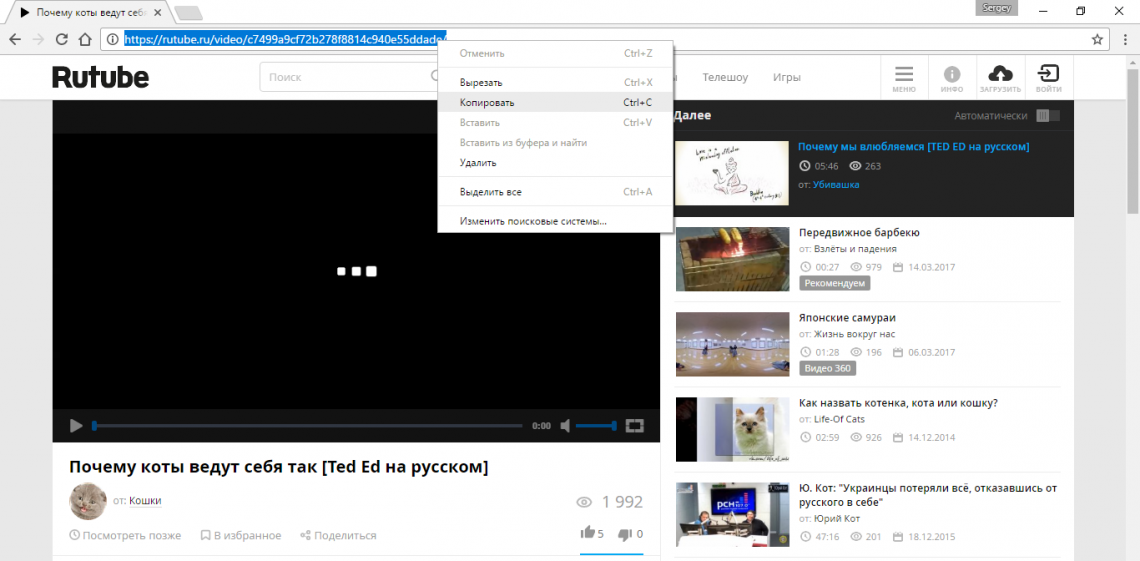
Navštivte stránku savevideo.me. Do příslušného pole vložte odkaz na video a klikněte na “Stáhnout”.
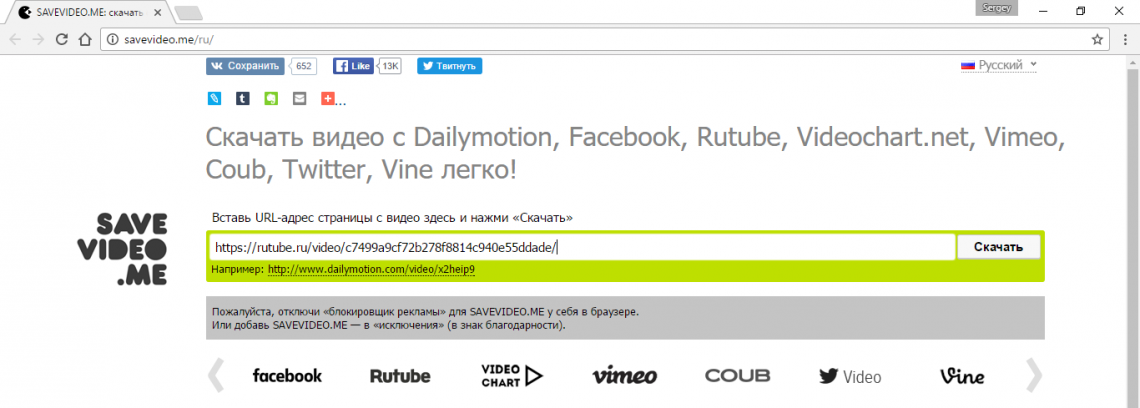
Služba zobrazí odkazy na video toky v dostupných možnostech kvality. Zkopírujte odkaz na proud videa v kvalitě, kterou potřebujete.
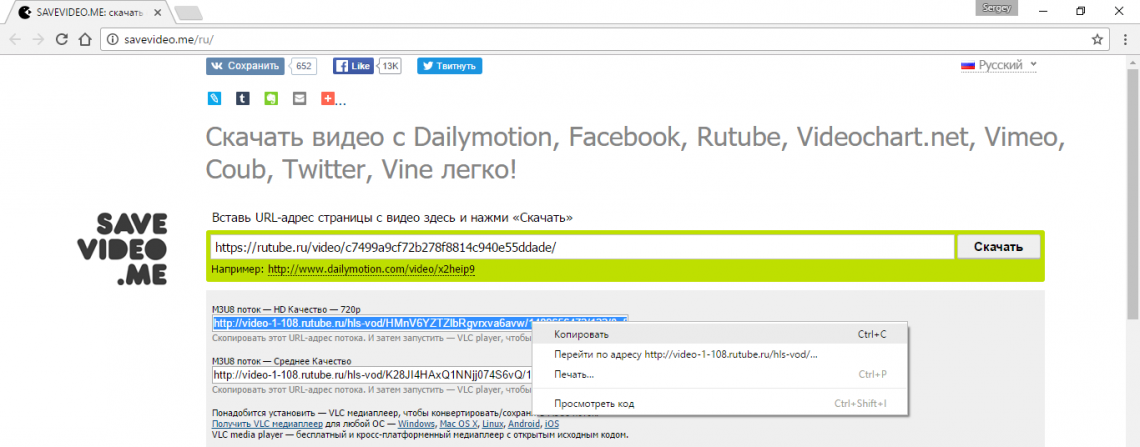
Otevřete přehrávač VLC. Vlevo nahoře klikněte na položku Média a v zobrazené nabídce vyberte možnost Převést / Uložit.
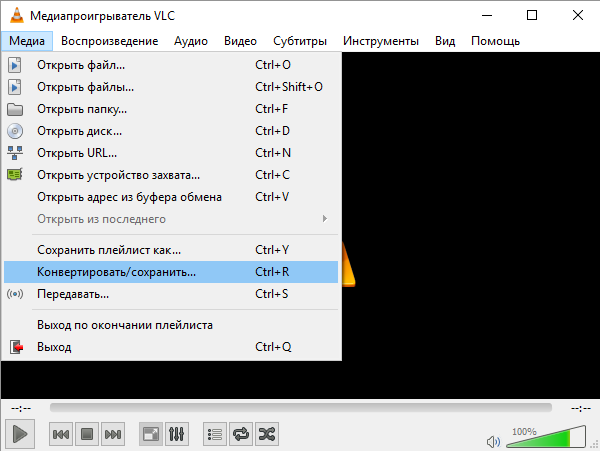
V nabídce, která se otevře, vyberte kartu “Síť” a vložte do příslušného pole odkaz na video stream a klikněte na tlačítko “Převést / Uložit”.
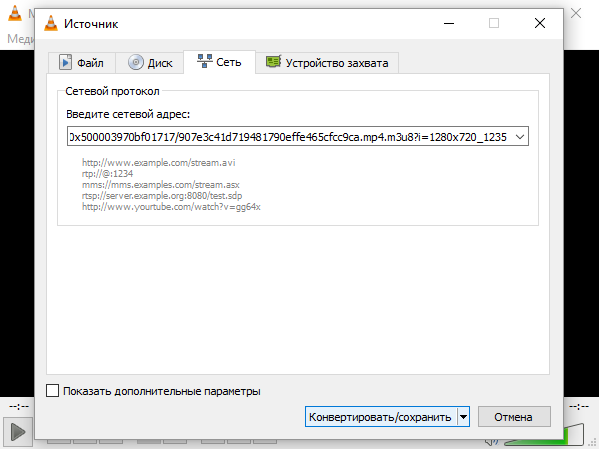
V nabídce, která se otevře, vyberte položku “Uložit vstupní proud” a poté klikněte na “Procházet”.
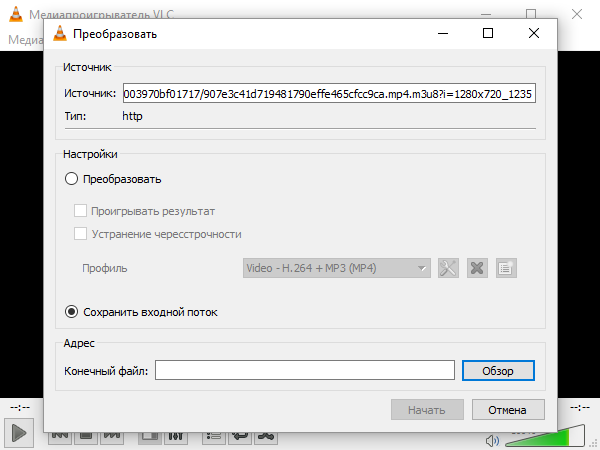
Zadejte složku, kam bude video uloţeno, a pak mu přidejte název a přidejte jej na konec .mp4 tak, aby byl soubor rozpoznán jako video.
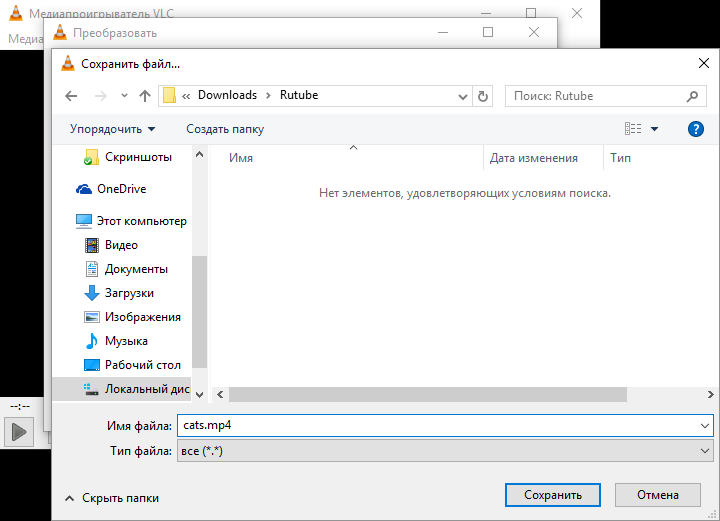
Klikněte na tlačítko “Start” a počkejte, až se stahování ukončí.
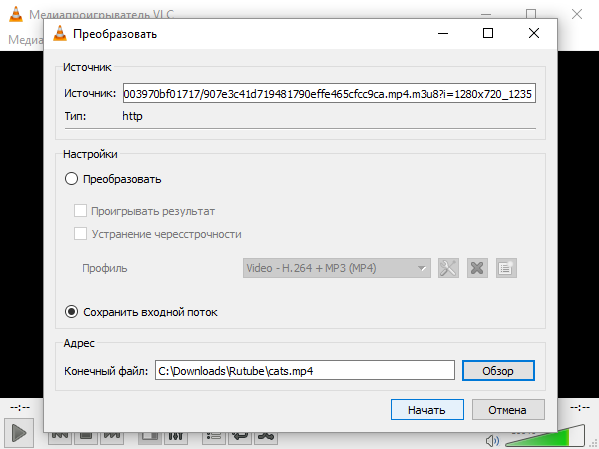
Bohužel VLC Player nezobrazuje proces stahování a nehlásí jeho dokončení, takže počkejte pár minut. Stahování a konverze dlouhých videí ve vysoké kvalitě trvá více času. Stažené soubory můžete vidět ve vlastním přehrávači VLC Player.
Použití aplikace
Když se pokusíte stáhnout video z Rutube prostřednictvím oblíbené služby Savefrom.net, budete informováni, že tato stránka není podporována a nabídne stažení aplikace Ummy Video Downloader.
Ummy Video Downloader je opravdu inteligentní nástroj pro stahování videa z Rutube jedním kliknutím. K dispozici jsou verze aplikace pro Windows i MacOS.
Po instalaci a spuštění Ummy Video Downloader stačí kopírovat odkaz videa z Rutube, vložit jej do příslušného pole v rozhraní aplikace, vybrat požadovanou kvalitu a klepnout na download.
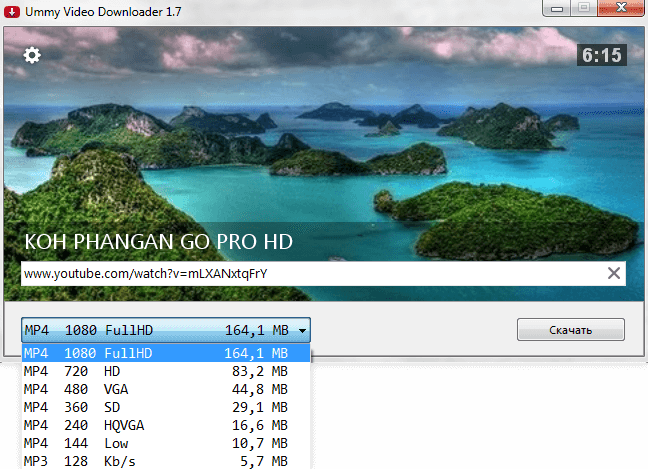
Ummy Video Downloader pro Windows →
Ummy Video Downloader pro MacOS →
Jak stahovat video z Vimeo, Coub, Vine a dalších stránek
Výše uvedené způsoby stahování videí z webu Rutube jsou vhodné pro jiné videohostinov.
ktak.ru služba podporuje ok.ru, myvi.ru, kiwi.kz, dailymotion.com, coub.com, sibnet.ru, vimeo.com a smotri.com.
savevideo.me služba v kombinaci s VLC Player vám umožní stahovat videa z Dailymotion, Videochart.net, Smotri.com, Vimeo, Coub, Twitter révu a Vesti.ru.
Jak stahovat videa z YouTube
YouTube je nejoblíbenější video hosting na světě, a proto řemeslníci z celého světa vynalezli a nadále vymýšlejí desítky způsobů, jak stáhnout video odtud. Shromáždili jsme nejjednodušší a nejpohodlnější z nich a spojili je do pochopitelných instrukcí.
Jak stáhnout video z YouTube →
